簡介
本文描述如何在運行版本7.4+的Secure Firewall 3100系列中配置多例項。
必要條件
瞭解防火牆可擴充作業系統(FXOS)和防火牆管理中心(FMC)圖形使用者介面(GUI)。
需求
訪問:
- 通過控制檯訪問安全防火牆3100系列
- FMC GUI存取
採用元件
- 運行7.4+的思科安全防火牆管理中心
- 思科安全防火牆系列3100
本文中的資訊是根據特定實驗室環境內的裝置所建立。文中使用到的所有裝置皆從已清除(預設)的組態來啟動。如果您的網路運作中,請確保您瞭解任何指令可能造成的影響。
背景資訊
在多例項模式下,您可以在充當完全獨立裝置的單個機箱上部署多個容器例項。
配置7.4.1+版本
步驟1.連線到機箱控制檯埠。
步驟2.使用使用者名稱admind和密碼Admin123登入。
注意:如果密碼已更改,而您不知道該密碼,則必須重新映像裝置以將密碼重置為預設值。有關修復映像過程,請參閱FXOS故障排除指南。
步驟3.檢查當前模式,本地模式或容器模式。如果模式為Native,可以繼續此過程以轉換為多例項(容器)模式。
firepower# show system detail
範例:
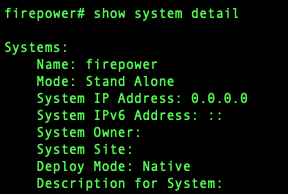 顯示多例項狀態
顯示多例項狀態
步驟4.連線到威脅防禦CLI。
firepower#connect ftd
範例:
 連線到FTD
連線到FTD
步驟5.首次登入威脅防禦時,系統會提示您接受終端使用者許可協定(EULA)。 然後會顯示CLI設定指令碼。
設定指令碼允許您設定管理介面IP地址和其他設定。但是,在轉換為多例項模式時,僅保留以下設定。
-
管理員密碼(您在初始登入時設定)
-
DNS伺服器
-
搜尋域
您可在多例項模式命令中重置管理IP地址和網關。轉換到多例項模式後,您可以在FXOS CLI中更改管理設定。請參見Change Chassis Management Settings at the FXOS CLI。
步驟6.啟用多例項模式,設定機箱管理介面設定,並確定管理中心。您可以使用IPv4和/或IPv6。輸入命令後,系統會提示您清除配置並重新啟動。輸入ERASE(全部大寫)。 系統會重新啟動,並在更改模式時清除配置(您在命令中設定的管理網路設定和管理密碼除外)。機箱主機名設定為「firepower-model」。
IPv4:
配置多例項網路ipv4ip_addressnetwork_maskgateway_ip_addressmanager管理器名稱{hostname | ipv4_address | DONTRESOLVE} registration_keynat_id
IPv6:
配置多例項網路ipv6ipv6_addressprefix_lengthgateway_ip_addresmanagermanager_name {hostname | ipv6_address | DONTRESOLVE} registration_keynat_id
請參閱以下Managercomponents:
-
{hostname | ipv4_address | DONTRESOLVE} — 指定管理中心的FQDN或IP地址。至少一個裝置(管理中心或機箱)必須具有可到達的IP地址,以便在兩個裝置之間建立雙向的SSL加密通訊通道。如果未在此命令中指定管理器主機名或IP地址,請輸入DONTRESOLVE;在這種情況下,機箱必須具有可訪問的IP地址或主機名,並且必須指定thenat_id。
-
registration_key — 輸入您選擇的一次性註冊金鑰,註冊機箱時您還在管理中心指定該金鑰。註冊金鑰不能超過37個字元。有效字元包括字母數字字元(A-Z、a-z、0-9)和連字元(-)。
-
nat_id — 指定您選擇的唯一的一次性字串,當一側未指定可訪問IP地址或主機名時,當您註冊機箱時,該字串還會在管理中心指定。如果不指定管理器地址或主機名,則此命令是必需的,但是,我們建議您始終設定NAT ID,即使指定了主機名或IP地址也是如此。NAT ID不得超過37個字元。有效字元包括字母數字字元(A-Z、a-z、0-9)和連字元(-)。 此ID不能用於註冊到管理中心的任何其他裝置。
若要將模式更改回裝置模式,必須使用FXOS CLI和enterscope 系統,然後set deploymode native。請參見Change Chassis Management Settings at the FXOS CLI。
範例:
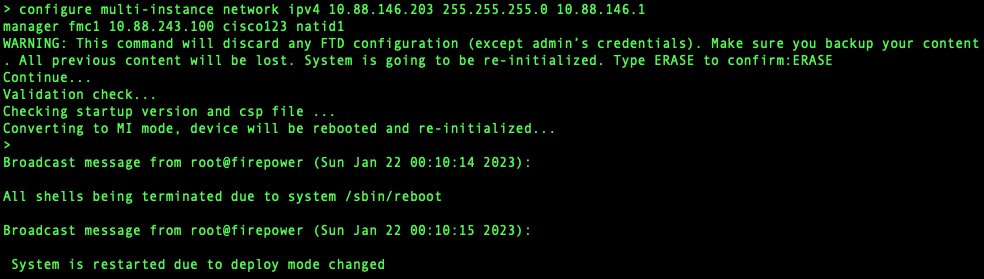 更改為多例項模式
更改為多例項模式
註:將多例項機箱新增到管理中心。管理中心和機箱使用機箱MGMT介面共用單獨的管理連線。您可以使用管理中心配置所有機箱設定以及例項。不支援Secure Firewall chassis manager或FXOS CLI上的配置。
步驟7.在管理中心,使用機箱管理IP地址或主機名新增機箱。
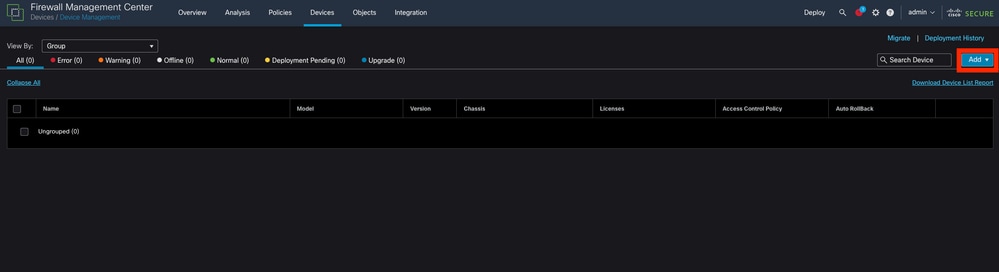 將機箱新增到FMC
將機箱新增到FMC
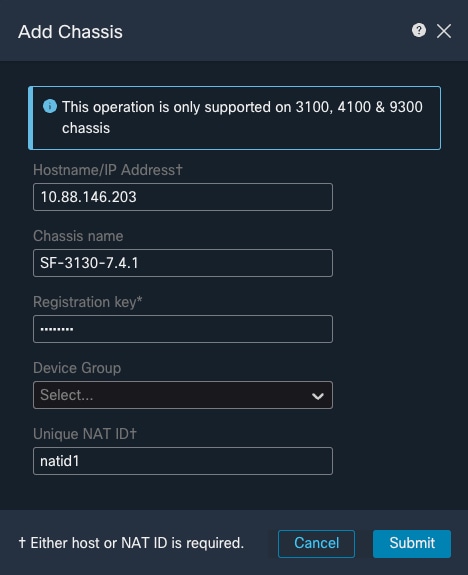 設定機箱引數
設定機箱引數
- 將機箱新增到FMC後,請參閱FMC上裝置清單中的裝置。
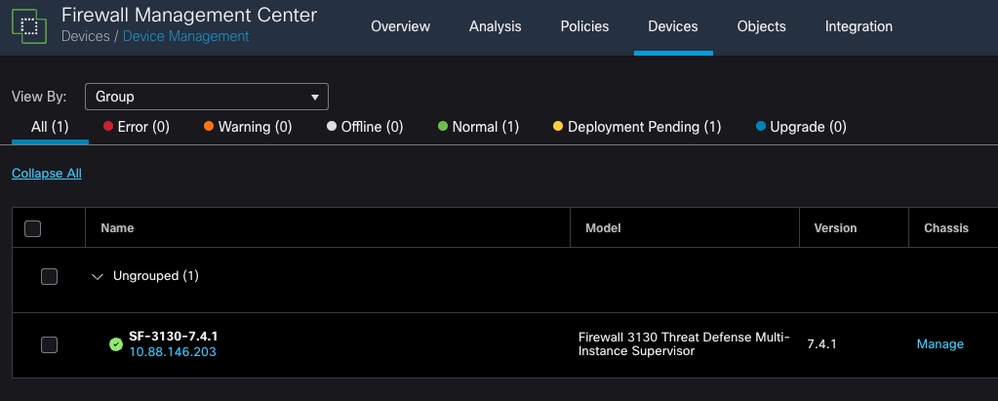 機箱已新增到FMC中
機箱已新增到FMC中
步驟8.要檢視和配置機箱,請按一下Chassis列中的Manage,或按一下Edit(✎)。
其 機箱管理員 頁面開啟 摘要 頁面。
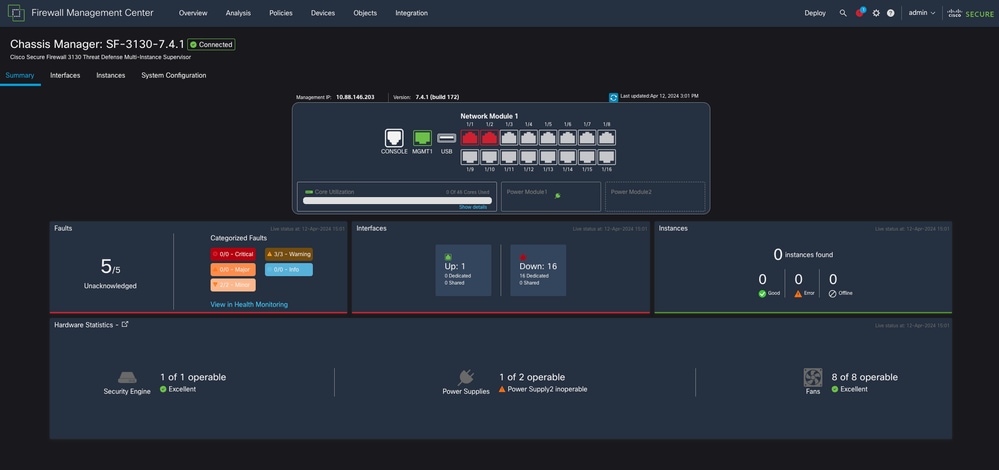 機箱管理
機箱管理
步驟9.選擇Instances按鈕,然後選擇Add Instance,在機箱中建立新例項。
 建立例項
建立例項
步驟10.按照嚮導完成例項的安裝。
- 接受協定
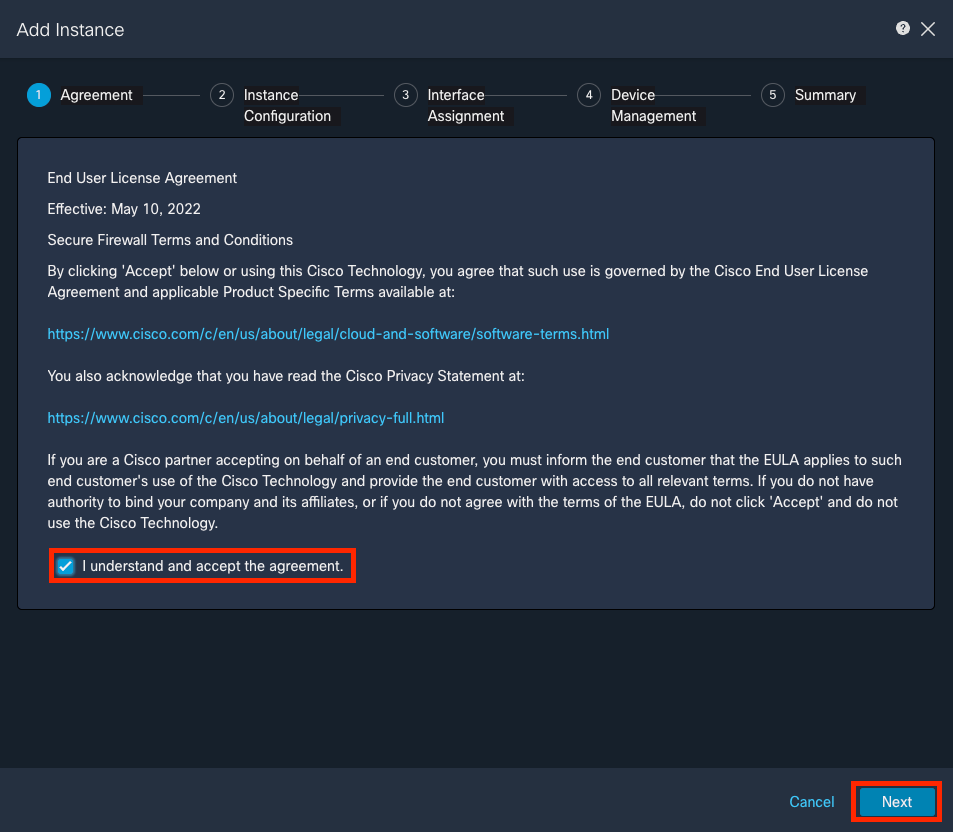 接受協定
接受協定
- 配置例項引數
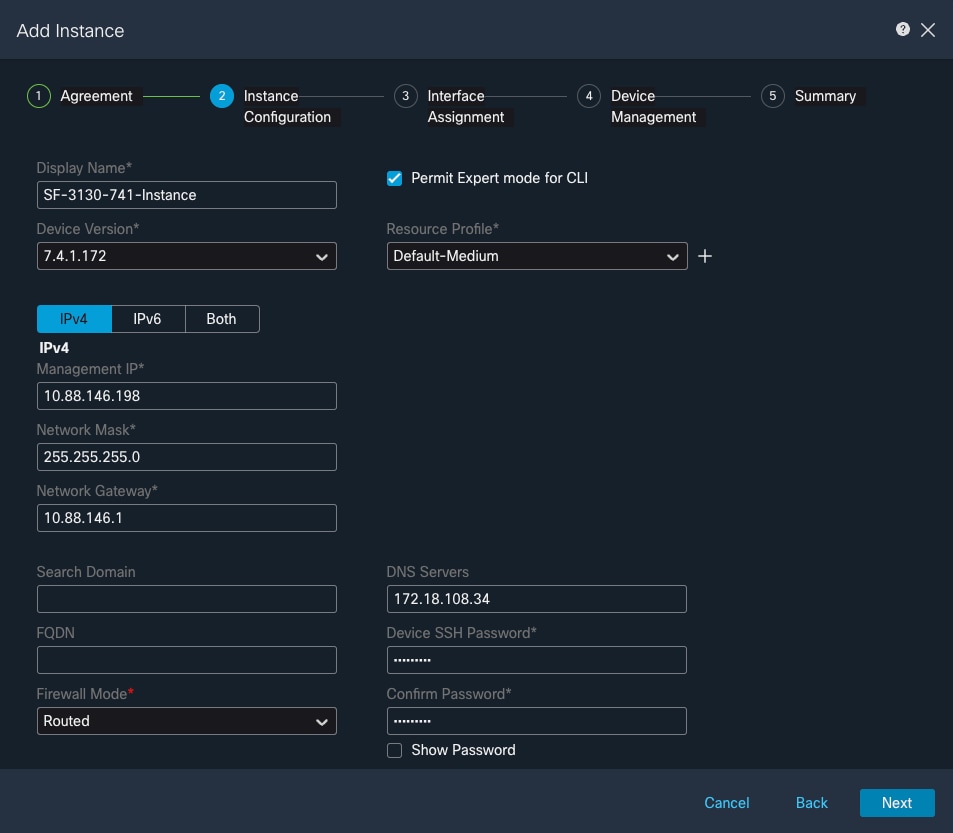 例項引數
例項引數
- 介面選擇。
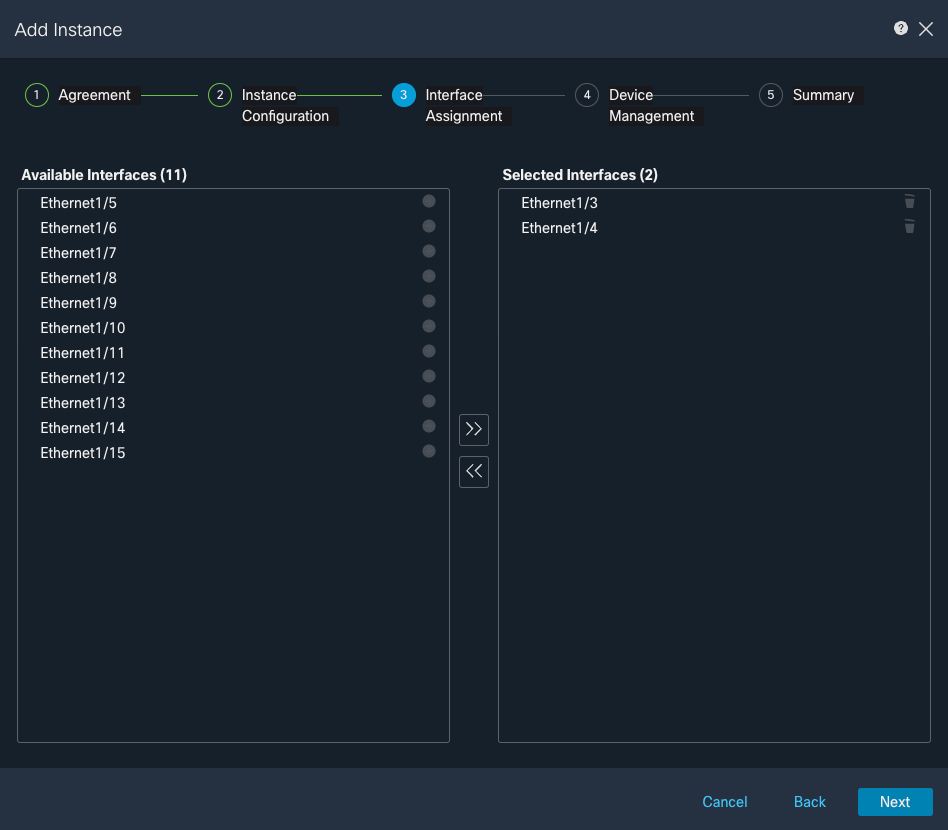 介面指派
介面指派
- 裝置管理。
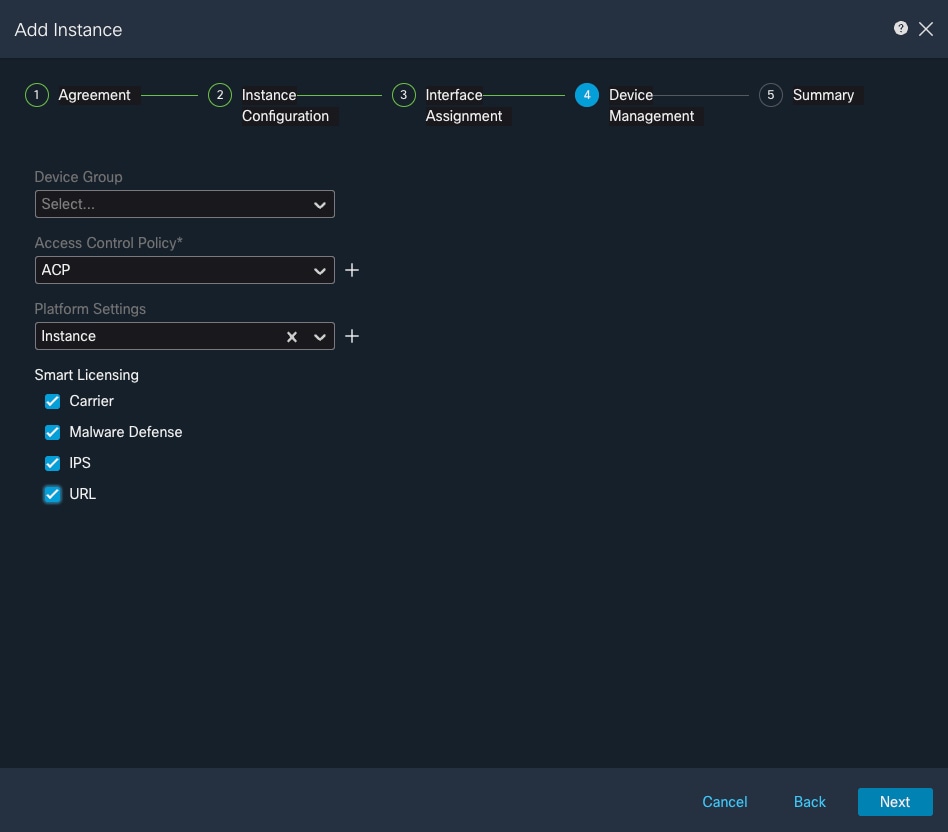 裝置管理
裝置管理
- 摘要
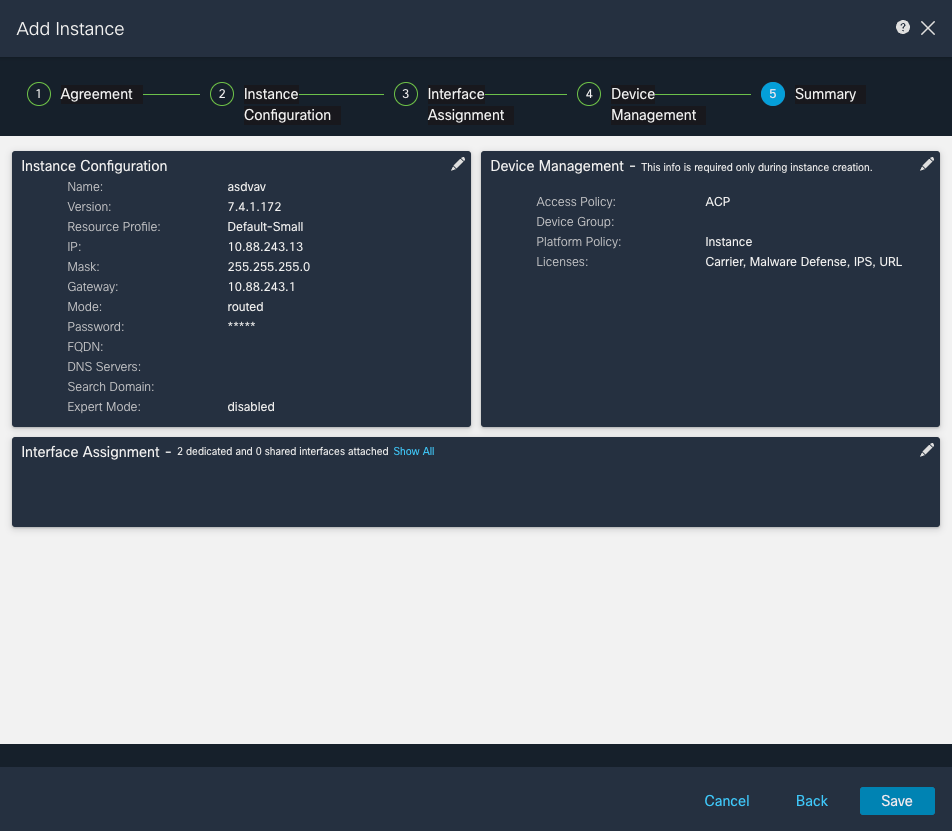 例項摘要
例項摘要